Khá nhiều bạn sử dụng Gerber Accumark V9-V10-V11-V12-V13-V14 hỏi mình về thông báo lỗi Perimeter not closed. Cannot create new piece khi sử dụng chức năng Trace Piece để bóc tách chi tiết rập trên phần mềm Gerber Accumark Pattern Design.
Thông báo lỗi này nó liên quan đến 1 chức năng mới của Gerber Accumark Pattern Design, nên mình viết bài cách xử lý thông báo lỗi và giới thiệu luôn chức năng mới đó cho các bạn tham khảo.
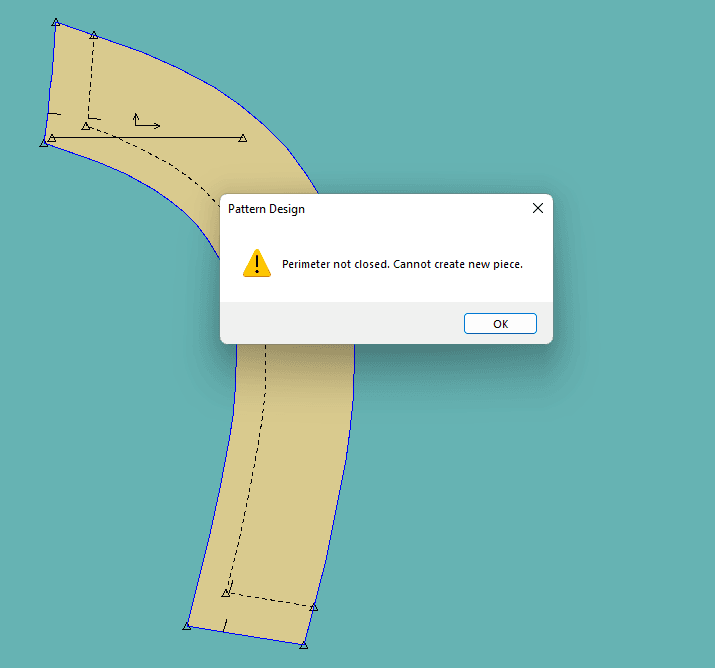
Cách Xử Lý Thông Báo Lỗi Perimeter not closed. Cannot create new piece Khi Trace Piece Trên Gerber Pattern Design.
Để xử lý thông báo lỗi này khá đơn giản.
Các bạn vào Menu Edit => Customize => Preferences => ở Tab General Selection => tích bỏ tùy chọn lệnh chức năng Click n Go => Apply => Save rồi Ok là xong.
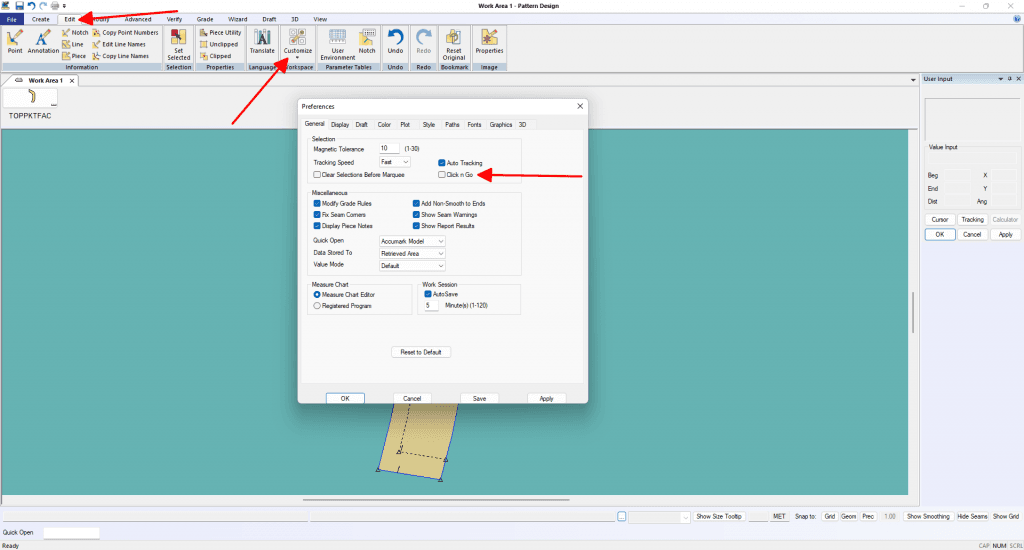
Bây giờ, khi các bạn bóc tách chi tiết rập bằng lệnh Trace Piece sẽ không còn thông báo lỗi Perimeter not closed. Cannot create new piece.
Chức Năng Click n Go Trên Gerber Accumark Pattern Design.
Đây là chức năng mới được Gerber Techology bổ sung vào Gerber Accumark Pattern Design.
Click n Go sẽ giúp người dùng phần mềm giảm bớt thao tác bấm chuột khi sử dụng cách lệnh chức năng.
Các bạn dùng Gerber Accumark Pattern Design khi sử dụng lệnh chức năng nào đó, đều cần bấm chuột phải xác nhận OK hoặc nhấn Enter để thực hiện lệnh. Nhưng nếu kích hoạt Click n Go, các bạn sẽ giảm bớt được thao tác bấm chuột phải chọn OK để xác nhận.
Mình lấy ví dụ với lệnh tạo đường may Define Seam.
Thông thường các bạn sẽ bấm vào lệnh chức năng tạo đường may Define Seam => bấm chuột trái vào các đường muốn tạo đường may => bấm chuột phải chọn OK để xác nhận lệnh rồi mới nhập thông số vào.
Nhưng khi kích hoạt chức năng Click n Go, các bạn sẽ không cần bấm chuột phải để chọn OK xác nhận lệnh nữa.
Chỉ cần chọn lệnh chức năng Define Seam rồi bấm chuột trái vô đường muốn tạo đường may và nhập thông số Enter là được. Giảm bớt thao tác bấm chuột phải chọn OK xác nhận.
Mình tiếp ví dụ với lệnh Offset Line Actions.
Khi kích hoạt Click n Go, chỉ cần bấm chọn lệnh chức năng => bấm chuột trái vô đường muốn di chuyển Offset rồi di chuyển chuột, kết thúc bằng chuột trái tiếp là xong.
Nếu muốn nhập thông số, bấm vào Cursor bên cửa sổ User Input.
Bỏ qua thao tác bấm chuột phải chọn OK để xác nhận hoặc nhấn Enter.
Nhưng lưu ý, với Click n Go nếu các bạn chọn nhiều Line trên chi tiết rập, các bạn sẽ cần phải bấm giữ phím Ctrl trước khi bấm vào Line trên chi tiết rập.
Quay trở lại với chức năng Trace Piece khi đã kích hoạt Click n Go.
Như đã nói lưu ý ở trên, khi Trace Piece mà đã kích hoạt CLick n Go, các bạn bấm chọn lệnh chức năng bóc tách chi tiết rập Trace Piece rồi bấm giữ phím Ctrl => bấm chuột trái lần lượt vào các Line của chi tiết muốn bóc tách. Enter để thực hiện bóc tách chi tiết rập.
Chúc thành công !


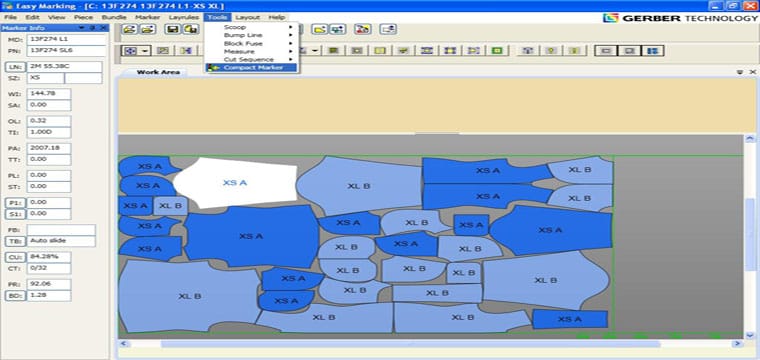
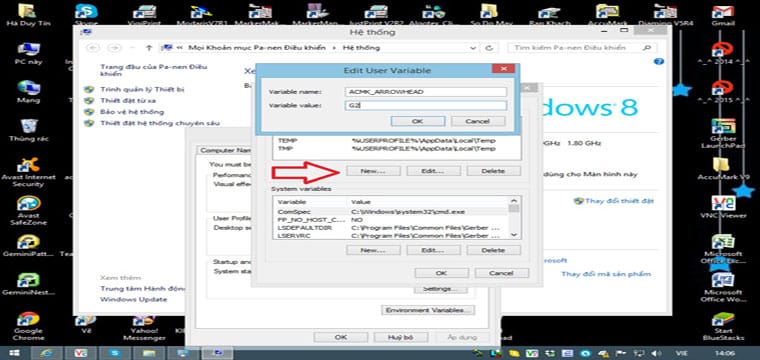


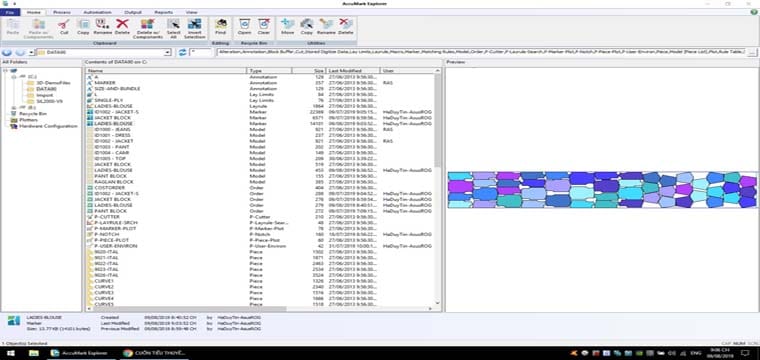
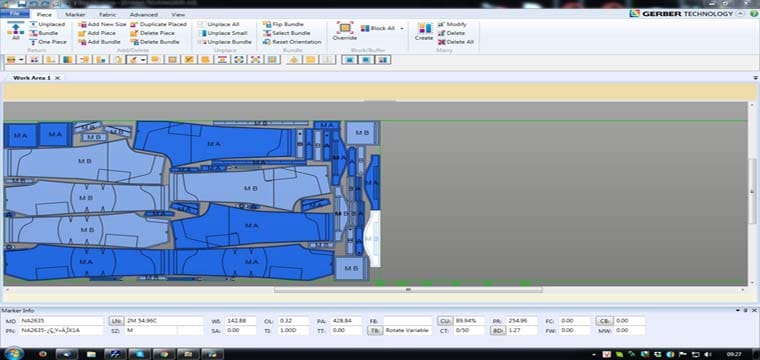
Cho em hỏi gerber v14 tạo model thì thì chị tiết rập tự động save as. Lỗi khắc phục như thế nào ạ